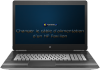
/!\ ATTENTION /!\
Ni Overclocking PC ni moi même ne pourrons etre tenu pour responsable si vous abimez votre matériel ou tout autre évènement nocif.
Cette manipulation requiert une certaine dextérité et vous risquez d'abimer votre matériel de façon permanente !
Vous prenez donc vous même le risque et ce tuto n'est là que pour un but informatif.
Avant toute manipulation, vous devez impérativement débrancher votre matériel et enlever toute alimentation sous peine d'électrocution !
Quoi de plus facile d'allumer et d'éteindre son ordinateur portable, jusqu'au jour où ... l'ordinateur portable ne s'allume plus !!!
La plus part des personnes ne cherche même pas a comprendre d'où vient la panne et fonce directement en acheter un autre, pensant que la réparation de celui ci coutera plus ou moins le même prix qu'un neuf, alors que dans 50% des cas c'est juste le cordon d'alimentation interne qui a rendu l'âme, cordon qui coute entre 5€ et 10€ selon modèle
Voici le modèle de câble utilisé sur les HP Pavilion E15xxxx - E17xxxx !
Référence du câble: 709802-YD1
Disponible en tapant la référence sur le net !
Matériel requis
Pour commencer munissez vous d'une boite avec plusieurs compartiments ou plusieurs verres histoire de ne pas se tromper avec les différents vis !
Un tournevis.
Un tournevis plat.
Une pince a épiler.
Exemple de boite...
Démontage
Pour commencer voici le portable en question, il s'agit d'un HP Pavilion E17xxxx !
(le tuto fonctionne également avec la série E15xxxx)

On retourne le portable, on enlève la batterie puis on commence a dévisser, la dernière vis ne s'enlève pas du capot démontable !
(14 vis en tout / 10 moyenne + 4 petites)

Une fois les vis enlevé, on peut enlever le capot qui donne accès au disque dur, la mémoire vive et la carte WiFi, on enlève les vis suivante !
(8 vis en tout / 7 moyenne + 1 petites)

Une fois le lecteur optique enlevé, retirer les 2 dernières vis !

Une fois toutes les vis du dessous + vis du lecteur optique enlevé, on va maintenant enlevé le clavier pour cela il va falloir pousser avec votre pouce / doigt très fort pour pouvoir déclipser le clavier !
ATTENTION: Ne pas pousser avec un objet pointu, vous risqueriez d'endommager le clavier !!!

Une fois qu'un clips est enlevé, retourner le portable puis continuer a déclipser en prenant soin de ne pas arracher la nappe du clavier !

Maintenant que le clavier est enlevé, prenez votre tournevis puis enlevé les 3 vis restantes, prenez ensuite votre tournevis plat puis vous relevez les 2 petites languettes (1 & 2), les nappes devrait s'enlever d'elle même, si ce n'est pas le cas, prenez une pince a épiler puis tiré légèrement dessus !

Une fois que le clavier et les dernières vis sont enlevé, prenez votre tournevis plat puis vous déclipsez tout autour de la plaque, n'hésitez pas à forcer un peu cela est fait pour tenir

Une fois que vous avez correctement déclipser la plaque du dessus vous accédez à la carte mère et au fameux câble d'alimentation !
PS: Sur la photo on voit que j'ai remis le lecteur optique par manque de place sur mon bureau, mais je vous conseille de ne pas le remettre avant remontage !)

Enlever la nappe des ports USB puis débrancher simplement le câble en tirant doucement dessus, une fois débrancher vous pouvez enlever le câble qui vient tout seule !


Voici le nouveau câble qui va remplacer l'ancien,


Il vous suffit alors de mettre votre nouveau câble, vous ne pouvez pas vous tromper de sens car le câble dispose d'un détrompeur !

Une fois le câble brancher, il ne vous reste plus qu'a faire un test, en branchant simplement votre chargeur du PC au courant !
ATTENTION: Ne pas toucher a la carte mère et composants pendant le test de l'ordinateur, vous risqueriez d'être électrocuté !!!
Avec batterie == Voyant Orange
Sans batterie == Voyant Blanc
Si le voyant ne s'allume pas, soit vous avez mal enfoncer le câble, soit la carte mère du PC est HS !!!

Il ne vous reste plus qu'a remonter votre ordinateur, pour cela refaite le tuto à l'envers
Une fois que tout est bien remonter, on allume l'ordinateur et hop surprise



